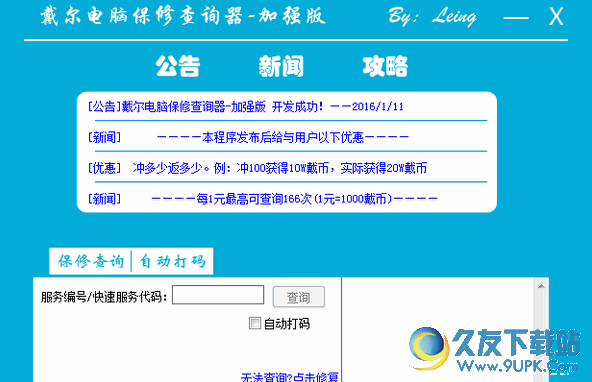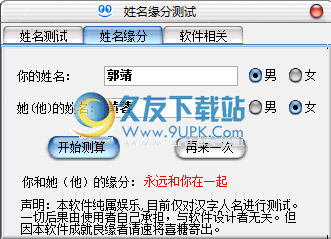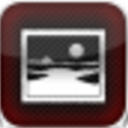Collection Studio是一款能够轻松管理收藏品的软件。平常喜欢收藏的你都是用什么管理收藏品的呢? Collection Studio 非常适合收藏品的收藏,记录,支持收藏品id的记号,编排等操作,如果你需要这款软件,那就来久友下载站下载使用
主要特征:
多个收藏品
定制收藏新品
图像支持
网络链接数据库
数据库安全
自定义字段
多视图
图形统计
多语言支持
导出/导入工具
日期计算器
搜索工具
可安装的安装
条形码支持

软件键盘键方式:
这是Collection Studio中最常用的键盘快捷键列表。
F1打开帮助窗口。
在任何屏幕上按F1都会显示帮助并显示相应的帮助主题。
F2查看/更改当前所选项目的信息。
F6在集合树视图和集合列表视图之间切换键盘焦点。
F9打开当前CS文档的“选项”窗口。
F10将焦点设置到Collection Studio的主菜单。
F11在主集合列表或图库的全屏和常规视图之间切换。
F12 Open Collection Studio设置窗口。
Ctrl + D将收藏品的信息复制到新条目中。自动打开“编辑收藏品”窗口。
Ctrl + K查看/更改所选项目的注释。
Ctrl + L在默认Web浏览器中为选定项目指定的打开URL链接。
Ctrl + M将选定的收藏品移动到容器中。
Ctrl + N创建一个新的Collection Studio文档。
Ctrl + O打开现有的Collection Studio文档。
Ctrl + S保存活动的Collection Studio文档。
Ctrl + P打印已打开集合的活动视图。
Ctrl + F搜索与搜索查询匹配的集合项。
Ctrl + W从网站获取;从Web(collectiostudio.com网站)检索有关所选收藏品的信息。
Ctrl + 1在集合中添加有关新收藏品的新条目。
Ctrl + 2添加新货币。
Ctrl + 3添加新国家/地区。
Ctrl + 4添加新的质量级别。
Ctrl + 5添加新联系人。
Ctrl + Del删除所选项目。
⏎输入查看/更改所选项目的信息。
Alt + F4退出应用程序;提示保存Collection Studio文档。
Alt + 1切换到“收藏”视图。
Alt + 2切换到“货币”视图。
Alt + 3切换到“国家/地区”视图。
Alt + 4切换到“质量级别”视图。
Alt + 5切换到“联系”视图。
Shif+ F6在收集树视图和收集列表视图之间切换键盘焦点。
功能特色:
1、支持的收藏品是硬币,纸币(纸币),书籍,海报,邮票。
2、Amazing View功能允许您以多种不同方式查看您的收藏。
3、通过饼图,直方图对您的收藏进行图形化查看...
4、Collection Studio数据库预先填充了数百个与您的收藏相关的URL链接,您可以在其中轻松找到有关纸币,硬币,问题系列等
5、功能强大的搜索工具可以让您找到与variouse搜索查询参数匹配的所有项目。
6、Expicit导出工具,允许以各种文件格式(HTML,RTF,CSV,XML,ASCII文本文件)保存您的集合